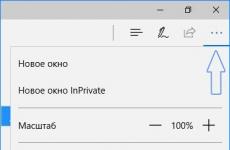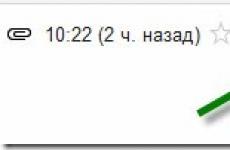Okostelefon pumpáláshoz. Egy olcsó, bugos Android készülékből nagyszerű okostelefont varázsolunk. Android frissítése
Szinte minden embernek, aki életében legalább egyszer vásárolt mobiltelefont, azt mondta a szalon tanácsadója, hogy a mobiltelefont a vásárlás után azonnal teljesen le kell meríteni, és csak ezután kell feltölteni. Ennek a cikknek a elolvasásával megtudhatja, miért van erre szükség, és hogyan kell ezt megtenni.
Mit jelent az akkumulátor „vérzése”?
Ez az eljárás kötelező.
A "szivattyúzás" folyamata mobiltelefonÚgy hívják, hogy teljesen lemerítik, majd teljesen feltöltik.
Minden újratölthető akkunak van memóriája, mondjuk 40 százalékkal lemerült, és miután feltöltötte, a maradék 40 százalékig tölti az akkumulátort, és amikor használat közben lemerül, az akkumulátor ismét lemerül erre a szintre újra fel kell tölteni. Ennek megfelelően, ha teljesen lemeríti és feltölti az akkumulátort, tovább tart a kisülés.
Életünk ritmusa arra kötelezi az embert, hogy különféle körülmények miatt folyamatosan kapcsolatban legyen, ezért nagyon fontos, hogy mindig legyen kéznél egy munkahelyi telefon. jó akkumulátor. Teljes információ a telefonokról és azokról Műszaki adatok az m.ua/kata/50/ weboldalon található. Ott megrendelheti az Önt érdeklő telefont vagy kiegészítőt, vagy tanácsot kérhet szakembertől.
Az akkumulátor ringatásának szakaszai
- Közvetlenül a vásárlás után teljesen le kell merítenie az akkumulátort. Játszhatsz vagy zenét hallgathatsz, fontos, hogy a telefon teljesen lemerüljön;
- Miután a telefon teljesen elvesztette az akkumulátor energiáját, 12 órán keresztül kell tölteni, nem kevesebbet. Ne húzza ki a tápellátást a hálózatból, még akkor sem, ha a telefon jelzi, hogy teljesen fel van töltve;
- Egyes szakértők azt javasolják, hogy ezt az eljárást háromszor hajtsák végre. Amikor telefonnal dolgozik a „szivattyúzás” szakaszában, soha ne helyezze újratöltésre. Továbbá 12 órás töltéskor semmilyen körülmények között ne húzza ki a konnektorból.
Természetesen ezen eljárás során az Öné egy ideig a töltési helyéhez lesz kötve. Lehetséges, hogy jelenleg nem tudja teljesen használni, de miután minden szükséges utasítást végrehajtott, kap egy akkumulátort, amely teljes kapacitással fog működni. A „pumpált” akkumulátor a lehető leghosszabb ideig tartja töltését, és ennek az akkumulátornak az élettartama is sokkal hosszabb lesz.
Ha a vásárlás után a telefoncsomagban találja néhány akkumulátorok, majd mindegyiknél egyenként hajtsa végre a szivattyúzási folyamatot.
Ezeket az intézkedéseket gyakran nem mindenki követi, ami azt jelzi, hogy a telefon sokkal kevesebbet bír. Azt hiszem, mindenki egyetért azzal, hogy nincs annál rosszabb, amikor a legalkalmatlanabb pillanatban a telefon lemerül és kikapcsol. Éppen ezért ez az eljárás nem igényel sok erőfeszítést, ezért vásárláskor tegye meg.
Az okostelefon túlzás nélkül az egyik leghasznosabb találmánynak nevezhető utóbbi években. Az okostelefonok előtt normál mobiltelefont használtunk, így nagyon könnyű volt megszokni a technológiailag fejlettebb leszármazottat. Végső soron a kijelzőipar és az energiahatékony mobilprocesszorok térnyerése olyan eszközöket adott számunkra, amelyek hihetetlenül erősek és könnyen használhatóak. Igen, az okostelefonok energiaéhesek, de cserébe a felhasználó szinte minden szükséges funkcióhoz hozzáfér a tér bármely pontjáról, szó szerint „kézből”.
Sajnos a dobozból kivett okostelefon nem nevezhető 100%-ban használatra késznek, ha a maximális hatékonyságról van szó. Az alábbiakban felsoroljuk azokat a pontokat, amelyek ellenőrzése és teljesítése után nyugodtan nevezheti magát Smartphone Power User-nek.
Energia optimalizálás
Aki a közelmúltban váltott normál mobiltelefonról okostelefonra, az valószínűleg észre fogja venni, hogy a készülék akkumulátorának élettartama jelentősen lecsökken. Ezt az árat kell fizetni a nagy és tetszetős képernyőért, a számítási teljesítményért és shell szoftver, amely képes teljesíteni a felhasználó minden szeszélyét.
Hogyan lehet növelni az okostelefon működési idejét? A kezdéshez végig lehet menni szabványos beállításokat képernyő, mivel ez a képernyő eszi fel a töltés oroszlánrészét.

- Letiltás automatikus telepítés fényerőt, és állítsa be a minimálisan elfogadható értékre. Természetesen nyáron ezt az értéket növelni kell.
- Csökkentjük azt az időt, amíg a kijelző kikapcsol, ha az okostelefon inaktív. Alapértelmezés szerint ez a paraméter körülbelül egy perc, de a gyakorlatban 15 másodperc is elég. Kísérletezzen, és találja meg magának az optimális időt.
- „NEM” mondása élő háttérképekre Androidon
- Ha okostelefonnal rendelkezik AMOLED kijelző, majd a fekete háttér háttérképként való beállításával 20-30%-kal csökkentheti a képernyő energiafogyasztását
- Az Android-tulajdonosok a Power Toggles widgettel egyszerűbbé és elérhetőbbé tehetik a legfontosabb energiaigényes funkciók kezelését. Lehetővé teszi nemcsak a kijelző fényerejének egy érintéssel történő szabályozását, hanem egyéb energiaigényes dolgok (Wi-Fi, 3G, GPS, szinkronizálás stb.) be- és kikapcsolását is.

Ha kritikus fontosságú, hogy értesítse családját/barátait/partnereit, hogy okostelefonja meghalt, akkor figyeljen erre az alkalmazásra.
Adatátviteli stratégia
Nyilván tartsa rajta Bluetooth modulok, a 3G és a Wi-Fi jobb, ha szüksége van rájuk. Megvalósítani gyors hozzáférés ugyanazokkal a bekapcsológombokkal érheti el őket. Általában mindig érdemes olcsóbb online módot választani. Ha van elérhető Wi-Fi, használja azt a 3G helyett. Ha egy okostelefon modemként való használatáról beszélünk, akkor ne hagyja ki a leghatékonyabb csatlakozási mód elemzését.

Alkalmazások rendbetétele
Amikor felvesz egy másik okostelefont, erős meglepetést érezhet a benne lévő szemét mennyiségén. Igen, pontosan az alkalmazások teszik az okostelefont a világon mindenre univerzális eszközzé, de ez is rendet igényel:
- Szabálynak tekintjük a „telepítve – nem tetszett – törölve” és a „megéri – ne használd – törölve” műveletsort. Gyakran az utolsó pontot figyelmen kívül hagyják, aminek következtében az eszköz valódi szemétlerakóvá válik. Mi a rossz benne? Tény, hogy sok alkalmazás szereti a saját életét élni, a háttérben lógva, elindítani szolgáltatásait és felemészteni az értékes memóriákat. Ez nemcsak az energiafogyasztást növeli. Ez csökkenti a rendszer teljesítményét, és további forgalmi költségekhez (és így az akkumulátor töltöttségéhez) vezethet.
- Havi rendszerességgel hirdetjük meg az Okostelefon Védelmi Napot. Ezen a napon egy kis időt töltünk azzal, hogy elemezzük a jelenlegi alkalmazásgyűjteményt, eltávolítjuk a nem relevánsakat, és az interneten keressük a meglévők fejlettebb analógjait.
Automatizálás
Fentebb írtunk egy widgetről, amellyel gyorsan manuálisan is engedélyezhet és letilthat bizonyos funkciókat. Ha odafigyel, észre fogja venni, hogy ugyanezen funkciók iránti igény más paraméterekhez is társul. Ez lehet hely, napszak vagy egyéb körülmény. Ez az automatizálás kulcsa. Az Android-tulajdonosok nagyszerű eszközökhöz férhetnek hozzá mobil barát egy nagyságrenddel okosabbá válik, és bizonyos dolgokat a felhasználó által előre beállított feltételek szerint hajt végre. Természetesen Taskerről és Llamáról, valamint a hétköznapibb testvérükről, Atoomáról beszélünk.

A legtöbb felhasználó nem tanulja meg ezen eszközök használatát nyilvánvaló bonyolultságuk és időigényességük miatt. Az ilyen eszközök elsajátításával azonban a felhasználó a mobileszköz kezelésének egy új szintjére lép, és a jövőben meg fog lepődni, hogy hogyan tudott élni ugyanazon Tasker és Llama nélkül.
Információk megadása
Ha az iOS-felhasználók meglehetősen korlátozottak a szabványos billentyűzet alternatívájának kiválasztásában, akkor az Android legalább egy tucat épkézláb billentyűzettel büszkélkedhet harmadik féltől származó fejlesztőktől. Érdemes elkezdeni ismerkedni a SwiftKey-vel, a TouchPal-lal és a Smart Keyboard PRO-val. Nagyon valószínű, hogy funkcióik elégségesek lesznek. Kipróbálhatja a szabványos Jelly Bean billentyűzetet is, ha okostelefonja fejlesztője nem siet az operációs rendszer frissítésével.

A hétköznapi felhasználók billentyűzetei mellett A Google Play Az áruházban olyan bővített verziókat is találhat, mint a Hacker's Keyboard. Szánjon egy kis időt az alkalmazásboltban elérhető billentyűzetek felfedezésére, és biztosan megtalálja az Önnek legmegfelelőbb megoldást.
Operációs rendszer és frissítések
Ha az operációs rendszered alapértelmezés szerint nem tud valamit megtenni, az nem jelenti azt, hogy egyáltalán nem tudja megtenni. A jailbreak rajongók nagy serege van az iOS felhasználók között. Ez az eljárás megszünteti a gyártó által a rendszerre szabott korlátozásokat, és számos új lehetőséget nyit meg.
Kamera
Az Apple okostelefon kiváló kamerával rendelkezik, amely speciális alkalmazásokkal kombinálva még eredetibb képeket tud adni. Az Android zászlóshajóinak sikerült kiváló minőségű fényképezőgépeket is beszerezniük, és a Google Play Áruház számos alternatív kameraalkalmazásának jelenléte lehetővé teszi, hogy megtalálja az optimális fotózási eszközt.

Általánosságban elmondható, hogy egy okostelefon fényképezőgépétől nem kell azt várni, amit egy jó DSLR nyújthat, de művészi fotózáshoz egy okostelefon tökéletes.
Tartsa kézben okostelefonját
Az okostelefon célja, hogy segítsen egy embernek az életben, de nem arra, hogy irányítsa az életét. Sajnos ezeknek az eszközöknek az egyszerűsége és kényelme, párosulva a közösségi alkalmazásokkal, az embereket digitális függővé változtatja. Fontos megérteni, hogy a rendelkezésre álló okostelefon-funkciók közül melyek előnyösek, és melyeket jobb elkerülni.
Ha úgy érzi, hogy okostelefonja túl sok időt emészt fel, akkor ideje tenni valamit.
- A szociális pályázatokat elutasítjuk. Mennyire van szükséged rájuk? 90%-nál nagyobb valószínűséggel nincs szükség rájuk a munkához, hiszen a munkatevékenység E-mail és messenger elég. Kétségtelenül, közösségi média az élet részévé váltak, de nem szabad megengedni, hogy a virtuális kommunikáció felváltsa a valódi kommunikációt, különben egy ponton a Like-kultusz híve szerepében találja magát, és nehéz lesz onnan kijutni, mivel ennek az életmódnak lesz ideje normává válni.
- Elutasítjuk a szórakoztató forrásokat. Ez egy másik rossz modern internet, ami szintén szörnyű időgyilkos. Próbálja helyettesíteni a vicces képek galériáiban való böngészést érdekes és hasznos e-könyvek olvasásával. A vicces macskák jók, de az önfejlesztés határozottan jobb.
Az Android operációs rendszer egyik előnye, hogy testreszabható a felhasználó igényeihez és preferenciáihoz. Nagyon sok olyan alkalmazás létezik, amelyek segítségével a legtöbbet hozhatja ki Android-eszközéből. Összegyűjtöttük az 5 legnépszerűbb alkalmazást, amelyeket szerintünk először ki kell próbálnia.
1. Hosszabbítsa meg az akkumulátor élettartamát
Szó szerint lemerül a telefonod a szeme láttára? Tudjuk, milyen. Szerencsére ez könnyen javítható. Először győződjön meg arról, hogy kikapcsolta a mobil adatforgalmat, amely alapértelmezés szerint engedélyezve van a beállításokban. Csak szükség esetén kapcsolja be. Ezenkívül töltsön le egy alkalmazást, amely felismeri a leginkább energiaigényes alkalmazásokat, és alvó módba helyezi őket, amíg nem használja őket.
2. Csinálj egy kis helyet
 Valahányszor telepít egy alkalmazást, az alapértelmezés szerint a készülék memóriájába kerül, de egyes alkalmazások áthelyezhetők SD memóriakártyára, ill. USB eszköz. Ehhez egyszerűen lépjen a beállítások alkalmazáskezelési részébe. Ha sok zene és fénykép van a készüléken, akkor azokat is helyezze át az SD-kártyára. Egy másik trükk az alkalmazás gyorsítótárának törlése, hogy megszabaduljon az ideiglenes fájloktól. Ezzel egyszerre több alkalmazás gyorsítótárát törölheti.
Valahányszor telepít egy alkalmazást, az alapértelmezés szerint a készülék memóriájába kerül, de egyes alkalmazások áthelyezhetők SD memóriakártyára, ill. USB eszköz. Ehhez egyszerűen lépjen a beállítások alkalmazáskezelési részébe. Ha sok zene és fénykép van a készüléken, akkor azokat is helyezze át az SD-kártyára. Egy másik trükk az alkalmazás gyorsítótárának törlése, hogy megszabaduljon az ideiglenes fájloktól. Ezzel egyszerre több alkalmazás gyorsítótárát törölheti.
3. Tisztítsa meg a készüléket
Az akkumulátor élettartamán és a tárolókapacitáson kívül sok más dolog is optimalizálható az eszközön, ami pozitívan befolyásolja annak teljesítményét. Próbáld ki - hatékony eszköz, amely eltávolításával felgyorsítja az eszközt szükségtelen fájlokat, amelynek létezéséről nem is tudtál. Ez az alkalmazás a beépített víruskeresőnek köszönhetően megvédi Önt a különféle online fenyegetésektől.
4. A tartalom gyorsabb elérése
Belefáradt, hogy a lassú kapcsolat miatt várni kell egy oldal betöltésére? Egy ilyen böngésző segít felgyorsítani a betöltési sebességet azáltal, hogy a weboldalakat az eredeti méretük 10%-ára tömöríti. Ezzel még gyorsabban hozzájuthat kedvenc tartalmaihoz, miközben megőrzi az akkumulátor élettartamát, mivel telefonjának kevesebb adatot kell feldolgoznia.
5. Optimalizálja a böngészési élményt
Nyilvánvaló, hogy egyes alkalmazásokat gyakrabban használ, mint másokat, és nagyon kényelmes lenne, ha mindegyik mindig látható lenne, és nem kellene keresni a többi alkalmazás között. Próbálja ki a lehetőséget, amely az összes alkalmazást és gyorsbillentyű-kombinációt egy speciális panelre helyezi, amely akkor jelenik meg, ha megérint egy lebegő gombot az eszköz képernyőjén.
Mik a kedvenc alkalmazásaid? Mesélj róluk kommentben!
Egy kínai vagy egyszerűen olcsó telefon tudatlan felhasználója, aki előre látja a kívánt kütyüvel való kommunikáció örömét, szinte mindig ferde alapszoftvert, befejezetlen alkalmazásokat, néha nem megfelelő akkumulátorfogyasztást kap, és emellett nagy valószínűséggel egy csokor vírust is szerez. Szerencsére az Androidban sok mindent megváltoztathat és eltávolíthat. Ezt fogjuk tenni.
1. A talaj előkészítése
Először oldja fel a rendszerbetöltőt, és telepítse az egyéni helyreállítást (TWRP). Ez minden okostelefonnál más. Szóval jobb a Google-t használni. Ezután töltse le a jogkezelőt root SuperSUés egyéni helyreállítással villogtassa (kapcsolja be az okostelefont a hangerőnövelő gomb megnyomásával, majd a Telepítés gombbal, és válassza ki a SuperSU ZIP fájlt a memóriakártyán).
Ha nincs egyéni helyreállítás, megpróbálhatja megszerezni root jogok segítségével speciális programok: Root Dashi, KingRoot. Ezek az eszközök azonban feltörhetik a rendszert, így át kell írnia a rendszerpartíciót (firmware). Mégis, jobb várni, miközben egyidejűleg orosz, angol, német, kínai és más nyelvű fórumokat tanulmányoz – mindent, ahol van téma az eszköz megvitatására.
Amikor a helyreállítás telepítve van az eszközre, mindenképpen készítsen biztonsági másolatot a teljes rendszerről. Sokat segít, ha az eszközzel végzett későbbi manipulációk eredményeként téglát kap.
Könnyű biztonsági másolatot készíteni a TWRP helyreállításban (most nincs más). Indítsa el a helyreállítást: kapcsolja be az eszközt a hangerőnövelő gomb nyomva tartásával, majd nyomja meg a Biztonsági mentés gombot, és csúsztassa jobbra a csúszkát. Amikor a művelet befejeződött, egyszerűen indítsa újra az eszközt: Újraindítás → Rendszer.
Vészhelyzet esetén (az okostelefon nem indul el, a kókusz nem növekszik), indítsa el a helyreállítást, kattintson a Visszaállítás gombra, válasszon egy biztonsági másolatot a felajánlottak közül, és ismét csúsztassa el a csúszkát a visszaállításhoz - a rendszer pontosan visszatér az állapotba. a mentéskor benne volt.

BusyBox telepítése
Idézet a Wikipédiából: „A BusyBox UNIX parancssori segédprogramok halmaza, amelyeket a beágyazott rendszerek fő felületeként használnak. operációs rendszer" Más szóval, ez egy olyan Linux konzol segédprogram, amely jelentősen kibővíti a szabványt parancs sor Android.
Rendszeres okostelefon-felhasználóként valószínűleg nem fogja használni őket, de sok eszköz (például a kernel hangolásához) megköveteli a jelenlétét a rendszerben. Tehát telepítse a BusyBoxot a piacról, indítsa el, zárja be a felugró ablakot, és kattintson a Telepítés gombra. Ennyi, már csak a program bezárása van hátra. Nincs szükség újraindításra.

Telepítse az Xposedet
Az Xposed, amint azt valószínűleg már tudja, egy eszköz az Android felületének és viselkedésének testreszabására. A Lollipop és a Marshmallow verziója letölthető az XDA hivatalos topikjából. Javaslom az XposedInstaller_3.1.1.apk vagy több telepítését új verzió. Automatikusan felismeri az Android verziót, a processzor típusát és a bitmélységet, és ezen adatok alapján javasolja a letöltendő telepítőfájl megfelelő verzióját. Mindössze annyit kell tennie, hogy telepíti, és újraindítja okostelefonját.

2. Távolítsa el a felesleges és veszélyes szemetet
A legendák arról szólnak, hogy a gyártók mennyire szeretnek felesleges alkalmazásokkal teletömni a firmware-t. És a kínaiak akár be is csúszhatnak egy trójaiba. De ezt általában nem a gyártó, hanem az eladó végzi. Tehát egy érthetetlen (kínai) készülék vásárlása után azonnal visszaállítjuk a beállításokat a gyári beállításokra és teljesen felvillantjuk készlet firmware a gyártótól (szabványos vagy egyedi helyreállítással). Ezt követően számos vírusirtóval ellenőrizzük az okostelefont.
Ezután le kell tiltania a firmware-be épített összes érthetetlen szemetet. Lépjen a „Beállítások → Alkalmazások” menüpontra. Nyissa meg az „Összes” lapot (Android 5.1 esetén), vagy lépjen az „Összes alkalmazás” módba, majd kattintson a három pontra a jobb felső sarokban, és válassza a „Megjelenítés” lehetőséget. rendszerfolyamatok"(Android 6+ esetén). Valami érthetetlen dolog felfedezése ill szükségtelen alkalmazás: Kattintson a „Letiltás” gombra. Ha a gomb szürke, akkor két lehetőség van: a gyártó azt akarja elérni, hogy haszontalan alkalmazása ne lehessen letiltani, vagy ennek a programnak a letiltása komoly meghibásodásokhoz vezethet a rendszerben.
Azok, amelyek nem kapcsolnak ki szabvány azt jelenti, a Titanium Backup segítségével lefagyasztható. De légy óvatos. Lehetőség van nemcsak rendszerhibákra, hanem ciklikus újraindításra is, ill végtelen töltés. Tehát mindenünk a biztonsági mentés. Javaslom a programok eltávolítását végső megoldásként, ha nincs elég hely a /system partícióban.
3. Módosítsa a kijelző beállításait
Először módosítsa a kijelző DPI-jét az Easy DPI Changer alkalmazással. A DPI a Dots Per Inch (Dots Per Inch) rövidítése, és a képernyő egy hüvelykére eső pontok számát jelenti. Minél nagyobb az érték, annál nagyobbak lesznek az elemek a képernyő méretéhez képest.
Valamilyen ismeretlen okból sok gyártó nem megfelelő DPI-értékeket állít be, figyelmen kívül hagyva a logika törvényeit. Például egy öt hüvelykes, 1920x1080-as képernyőfelbontású Gigaset Me okostelefon szabványos DPI-je 480, ami körülbelül 4,7-es képernyőméretnek felel meg, és túlzottan nagy alkalmazásvezérlőkhöz vezet. A DPI 443-ra állítása javíthatja ezt.
A megfelelő DPI-t azonban egyáltalán nem szükséges beállítani. Ha a képernyőn megjelenő információ túl kicsinek tűnik, nyugodtan emelje fel a DPI-t, ha túl nagy, csökkentse.

Sötétben is védenünk kell a szemünket. Ehhez telepítse a CF.lumen alkalmazást. Ez az ún éjszakai mód, pontosabban egy kék szűrő, amely bekapcsol, ha kint sötét van, és kikapcsol a nappali órákban. Estére a képernyő besárgul, ami jótékony hatással van a látásra és megkönnyíti az elalvást.
4. Nyújtsa ki a bőrt
Bármilyen furcsán is hangzik, a témát nemcsak az egyedi firmware-ben és egyes gyártók firmware-ében (hello, Sony), hanem a teljesen szabványos Androidon is módosíthatja. Erre legalább két alkalmazás létezik: Substratum és HK Theme Manager. Az első az Android 6.0-ban bevezetett RRO erőforrás-kiosztási mechanizmust használja, és ennek megfelelően legalább raktáron normálisan kell működnie. A második egy Xposed modul, amely lehetővé teszi a CyanogenMod témák használatát a készlet firmware-rel rendelkező eszközökön.
Megjegyzem, emellett a Substratum lehetővé teszi a betöltési animációk, betűtípusok, hangok és háttérképek cseréjét is.

Az ikonokkal minden sokkal egyszerűbb. Mindössze annyit kell tennie, hogy telepítse a szükséges ikoncsomagot a Play Áruházból, és egy indítót, amely támogatja a használatukat. Nagyon jó lehetőség: Pixel icon Pack – kerek alkalmazásikonok Google Pixel stílusban.
5. Mobilhálózat beállítása
Általában külföldi okostelefon vásárlás után érdeklődünk, hogy milyen hálózatokon tud működni és milyen frekvenciákat támogat. Ez az, ahol a Network Signal Guru segíthet. Ez a szörny nemcsak sok hasznos (és a felhasználók 99%-a számára érthetetlen) információt mutat meg, hanem lehetővé teszi az okostelefonhoz csatlakoztatott hálózatok nagyon finom konfigurálását is.
A támogatott hálózattípusok megismeréséhez kattintson a felül található három pontra, és válassza a Sávzár lehetőséget. Ebben az üzemmódban a megfelelő mód kiválasztása után a felugró menüben láthatja a támogatott hálózattípusokat. A letiltáshoz egyszerűen törölje a jelölőnégyzeteket. Például, ha eltávolítja a jelölőnégyzetet a B1-ből a WCDMA-ban, akkor a 3G hálózatok leállnak, és az okostelefon csak a 2G és a 4G között vált. A mód újbóli bekapcsolásához jelölje be újra a négyzetet, vagy indítsa újra az eszközt.
A 3G letiltásának lényege, hogy bizonytalan vételi körülmények között is 4G használatára kényszerítik az okostelefont, és megakadályozzák, hogy a 3G és a 4G között ugráljon, ami kapcsolatkimaradásokhoz, illetve például a gyorsítótárban tárolt videók YouTube-ra való kikerüléséhez vezethet. Ugyanakkor a „csak 4G” módot sem lehet bekapcsolni, különben a hívni próbálók „Foglalt” jelzést kapnak (feltéve, hogy az okostelefon vagy a szolgáltató nem támogatja a VoLTE-t, mint a legtöbbször).

6. Frissítse az Androidot
A rendszer hangolásához nem nélkülözhetjük az Xposed-et, ugyanazt a rendszert, amely áthozta a csípés fogalmát iOS-ről Androidra. Már az első lépésben telepítenie kellett volna az Xposed-t, de itt van egy kis lista a telepítéshez ajánlott modulokról. Magában az alkalmazáskönyvtárban érhetők el.
- Android N-ify – a mod teljesen lecseréli az állapotsort az Android 7 állapotsorára, az összes kapcsolóval és animációval. Plusz megnyitja a kapcsolók szerkesztésének lehetőségét. A beállításokban az opciók neve alatt hasznos feliratok jelennek meg. Megjelenik az utolsó kettő közötti kényelmes váltás futó alkalmazások a Kezdőlap gomb kétszeri megnyomásával.
- StatusBarSleep – lehetővé teszi a kijelző kikapcsolását az állapotsor dupla megérintésével, mint a CyanogenMod esetében.
- HideBatteryLowAlert . Eltávolítja az alacsony töltöttségi szint felugró értesítést. Amúgy mindig a jobb felső sarkot nézed, nem?
- VolumeSteps+ – lehetővé teszi a hangerő fokozatok számának beállítását a pontosabb beállítás érdekében.
- Hálózati sebességjelző - mutatja a bejövő és kimenő forgalom sebességét az állapotsorban.
- Advanced Power Menu+ – egy speciális menü az eszköz újraindításához a helyreállítási, rendszerbetöltő stb. újraindítási elemekkel.
- Az állapotsor letöltési folyamata – az állapotsor felett vékony csík formájában mutatja a hálózatról történő adatletöltés folyamatát.
És természetesen ne feledkezzen meg a GravityBox modulról – egy hatékony eszköz a firmware testreszabásához az Ön igényeinek megfelelően. Ez a legnépszerűbb modulok funkcióinak gyűjteménye + érdekes funkciók a különböző firmware-ekből. Ne feledje azonban, hogy egyes funkciók ütközhetnek más Xposed modulokkal.

7. Módosítsa a rendszerbeállításokat
Most igazítsunk egy kicsit rendszerbeállítások. A /system/build.prop fájlban tárolódnak, és ahogy a nevéből is sejthető, ez egy adott Android build konfigurációjának leírása egy adott okostelefonhoz. Ez a szöveges fájl leírja, hogy milyen DPI-t kell beállítania a rendszernek, mik a memóriatisztító rendszer beállításai, mennyi memóriát kell lefoglalni az alkalmazásokhoz, milyen mobil és Wi-Fi hálózati beállításokat kell beállítani az első bekapcsoláskor és még sok mást. (Android-verzió, shell-verzió, eszköznév, firmware-készítés dátuma stb.).
Egy nagyon kényelmes build.prop szerkesztő van beépítve a Kernel Adiutorba, de senki sem tiltja a normál szerkesztő használatát (a lényeg az, hogy lehetővé teszi a fájlok root módban történő megnyitását). De ne felejtse el, hogy a rendszer csak az eszköz bekapcsolásakor olvassa be a build.prop fájlt, ezért a változtatások alkalmazásához újra kell indítania.
Nézzük a számunkra legérdekesebb sorokat:
- ro.product.modelÉs ro.product.manufacturer tartalmazza az okostelefon modelljét és gyártóját (cégneve), ill. E sorok cseréjével azt gondolhatja a Play Áruház, hogy egy másik okostelefonja van, és nyílt hozzáférése van több szoftver A modellre és a gyártóra példák találhatók az interneten. A csere után ne felejtse el törölni a Play Áruház adatait (ugyanúgy, mint a szoftver letiltása esetén, de a „Letiltás” helyett az „Adatok törlése” gombra kattintva) és indítsa újra.
- hw.qemu.mainkeys. Csak két értéket vesz fel: 0 - a képernyőn megjelenő navigációs gombok megjelenítése (ez a három gomb a képernyő alján, amelyek megnevetnek néhány iPhone-rajongót), 1 - nem jelennek meg a gombok. Sajnos az alkijelző gombjainak működése nem ettől a paramétertől függ. Bármilyen értékben dolgoztak és fognak dolgozni. A gombokkal való küzdelemről részletesebben a „Három gomb meséje” című cikkben olvashat.
- debug.sf.nobootanimation. Az 1 érték letiltja a betöltési animációt, ami kissé megnöveli a sebességét. Ha 0-ra állítja, vagy törli a sort, az animáció visszakerül az eredeti helyére.
- ro.telephony.default_network megmondja a rendszernek, hogy milyen üzemmódba kell kapcsolni mobilhálózat töltés közben. Az érték egy szám, amely a következőképpen tudható meg: tárcsázza a *#*#4636#*#* tárcsázóba, és kattintson a „Telefon információ” elemre. A „Preferált hálózattípus” menüben számoljon vissza a kívánt módig. A számlálás 0-tól kezdődik. Vagyis egy 3G okostelefonnál az értékek a következők: WCDMA preferált (lehetőleg 3G) 0, Csak GSM (csak 2G) 1, WCDMA csak (csak 3G) 2 stb. tovább. Elszámoltam a kívánt számig és beírtam a számot az értékbe. Most, közvetlenül az újraindítás után, a hálózat pontosan abban a módban aktiválódik, amely a build.prop fájlban meg van írva.
Egy egyszerű manipulációval rákényszerítheti okostelefonját, hogy csak GSM vagy 4G módban működjön. Ehhez engedélyezni kell a TD-SCDMA, GSM és LTE módot. Hazánkban nincs TD-SCDMA, így csak GSM vagy 4G fog érkezni.

8. Módosítsa az alapértelmezett szoftvert
Indító
Az egyik legfontosabb felhasználói élményt befolyásoló program. Tőzsdeindító sokak számára olcsó okostelefonok borzasztóan kényelmetlen: ez vagy szabvány Android indító(ami nem is olyan rossz), vagy őrült programozók munkája. Nos, javítsuk ki a helyzetet.
- - Az Asus indítója, minden ZenUI-val rendelkező okostelefonra előre telepítve. Nagyon gyorsan működik, sok effekttel rendelkezik, tökéletesen testreszabható, tökéletesen oroszosított, stabilan és gyorsan működik, kevés memóriát fogyaszt, és a legfontosabb előnye a reklámok teljes hiánya és a funkciók teljes arzenálja. ingyenes verzió(egyszerűen nincs fizetős).
- Az Action Launcher 3 egy indítóprogram, amely rengeteg érdekes funkciót tartalmaz. Itt van például egy oldalmenü az alkalmazások gyors elindításához; egy második oldalmenü, ahol ikonokat és widgeteket helyezhet el, amelyek bármely alkalmazásból elérhetőek lesznek (egyfajta gyors kezdőképernyő); az indító színeinek tapétaszínekhez való igazítása; funkció az ikonméretek igazításához; a Shutter koncepció, amikor egy alkalmazás widget jelenik meg a képernyőn az ikonról lehúzva; a Cover koncepció, amikor egy mappa az indítandó alkalmazás ikonja, és maga a mappa csúsztatással nyílik meg; és még az Android 7-ben megjelent gyorsmenük támogatása is. Külsőleg az indító hasonló a Pixelhez, de nagyon eltérhet tőle. Az egyetlen negatívum, hogy a legtöbb funkció csak a fizetős verzióban érhető el.
- Az Arrow Launcher egy gyors és eredeti indító, amely integrálható a Microsoft szolgáltatásokkal. A felület több képernyőre oszlik: legutóbbi hívások és üzenetek, emlékeztetők, legújabb dokumentumokat(beleértve az elkészített fényképeket is) + lehetőség különböző képernyők hozzáadására widgetekkel. A képernyők közötti váltás ugyanaz, mint az asztali számítógépek közötti váltás. Általában a héj eredeti és kényelmes.
- Az ASAP Launcher egy olyan indító, amely egy egyszerű ötlet köré épül: az összes legszükségesebb és leggyakrabban használt funkciót az asztalra helyezi. Nincs asztali számítógép, de öt képernyő van: a fő az aktuális időjárással és egy kicsúsztatható panel a leggyakrabban használt alkalmazások elindításához, egy képernyő a legutóbbi / leggyakrabban elért kapcsolatokkal, egy képernyő időjárás-jelentéssel, egy képernyő egy TODO lappal és egy képernyő a naptári eseményekkel. Ráadásul a képernyő jobb oldalán húzva megnyílik egy panel gyorsbeállításokkal ( gyors beállítások csakúgy, mint az Android 5+-tól, de függőleges vonalba rendezve), a bal oldalon pedig az összes alkalmazás listája ábécé sorrendben.
- A Yahoo Aviate Launcher egy olyan indító, amely alkalmazkodik Önhöz. Automatikusan kategorizálja az összes alkalmazást, átrendezi az asztalt a nap folyamán, így az információk és az alkalmazások dinamikussá válnak (például közvetlenül az asztalon jelenít meg egy zenevezérlő widgetet). Érdekes látnivalókat tud ajánlani a közelben. Gyors és erőforrás-igénytelen.

Képtár
- A QuickPic egy nagyon egyszerű és könnyű galéria. Szinte semmi reklám, kényelmes fotókezelés, gördülékeny és gyors animációk, minden szükséges elérhetőség az átlagos felhasználónak funkciókat. Nagyon gyenge eszközökön is kiválóan működik. Beszélhet a készüléken megjelent új képekről. Bónuszként: integráció a felhővel és egy egyszerű képszerkesztő.
- Google Fotók – integráció a következővel Google Drive, fotók automatikus feltöltésének lehetősége a felhőbe, korlátlan tárhely a tömörített fényképek számára, jó eszköz kollázskészítéshez, gyors munkához. Ennek az alkalmazásnak a fő fénypontja azonban a keresés alapú neurális hálózat. Az alkalmazás használja Google szerver felismerni a fényképen látható dolgokat. Ezért a keresésbe beírhatja például a „strand” szót, és a program megmutatja a strandokról készült összes fotót, még akkor is, ha korábban nem jelölte meg őket. És ez nem csak a strandokra vonatkozik, hanem minden másra is: tárgyakra, épületekre, városokra, sőt kutyafajtákra is.

Tárcsázó
A Dialer a második leggyakrabban használt program. Sajnos a kínai (és nem csak) okostelefonokon a végrehajtás minősége sok kívánnivalót hagy maga után.
- 2GIS tárcsázó – megkeresheti a közeli szervezeteket. Segítségével megtudhatja például az útlevélhivatal vagy a helyi telefonszámát posta. A számadatbázis azonban elsősorban a szövetségi jelentőségű városokra vonatkozik: Moszkva, Szentpétervár, Szevasztopol.
- A Truedialer a legnépszerűbb tárcsázó a Google Playen. Két nagyszerű funkció: (bizonyos esetekben) képes azonosítani a hívót, még akkor is, ha nincs a címjegyzékében, beleértve hatalmas adatbázis„nem kívánatos” számok (reklámügynökségek, gyűjtők), ami lehetővé teszi ezek azonnali azonosítását és blokkolását.
Utolsó frissítés: 2017. február 20.
Lehet fejleszteni egy Android telefont? Ez a kérdés szinte minden okostelefon- vagy táblagép-tulajdonost érdekel.
Általában játékokban próbálnak javítani a teljesítményen, kamerán, hangon, interneten, GPS vételen, grafikán, mikrofonon, hangszórón, videón, akkumulátoron, fényképen, wifi vételen, helymeghatározáson, színvisszaadáson, antennán, telefon hangrögzítőről, processzorról, töltő, multitasking, stb.
Ez nem a telefon típusától függ: kínai, prestigio, Samsung, Nokia, Fly, MTS, Lenovo, valamint az Android 5.1, Android 4.4 2, Android 6.0, Android 4.1 2 és az összes többi verziótól.
Itt már az elején meg kell jegyezni, hogy az Android kezdetben jól van optimalizálva, és persze nem mindenen lehet javítani, de azért vannak még fejlesztések.
MEGJEGYZÉS: Ebben a bejegyzésben többet fogok utalni legújabb verziói Android 6.0 és 7.0, így előfordulhat, hogy nem minden egyezik a felülettel.
Három paramétert alkalmaztam a Samsung Galaxy okostelefonom Android 7.0-s fejlesztéséhez (Android 6 esetén ezek a változtatások biztosan elérhetőek, máson nem teszteltem).
Először az „Egyszerű mód” képernyőt alkalmaztam, és eltávolítottam az összes lezárási képernyőt, ami növelte a teljesítményt és csökkentette az akkumulátor terhelését.
Ezt megteheti a beállításokban (és Android 6 esetén lépjen az „Egyszerű mód” részre; Android 7 esetén lépjen a „Kijelző” szakaszra).

A főképernyőn 6 nagy, leggyakrabban használt ikon maradt, amelyeket egy másik és nagyobb órára lehet cserélni időjárással és dátummal.

A harmadik dolog, amit tettem, az összes háttérfolyamat letiltása volt (a szakaszfejlesztői lehetőségek), ami kétségtelenül növelte az okostelefonom sebességét és megnövelte az akkumulátor élettartamát.

A harmadik dolog, amit tettem, az „Energiatakarékos” mód bekapcsolása volt. Nem maximum, amikor az akku nagyon sokáig bírja, de a felület rossz, de átlagos (közvetlenül a főképernyőn lehet bekapcsolni).

A kamera minőségének javítása Android okostelefonon vagy táblagépen - fotók és videók
Ha van olcsó telefon, akkor a fényképezőgép minősége minden bizonnyal sok kívánnivalót hagy maga után. Néhány dolog néha javítható mérnöki menü, de nem sok, hanem minőségi első kamera jelentősen megnőhet, ha egyszerűen letörli a lencsét, amit mindig elfelejtenek.
A rögzített videó és fénykép minőségének javításához feltétlenül állítsa be a maximális felbontást a beállításokban.

A MB-ok száma természetesen növekedni fog, de az előlapi kameráról készült fotók minősége sokkal jobb lesz.
A képek és videók minőségének javítása érdekében azt javaslom, hogy próbálja meg telepíteni a „HD Camera for Android” programot.
Ebben sok beállítást talál a grafika javítására - a legjobb, ha magad kísérletezgetsz velük.
Hogyan lehet javítani a hangminőséget Androidon
Sokan kíváncsiak arra, hogyan lehet javítani a hanglejátszás hangerejét egy Android-telefonon - a hangerőt beszélgetés közben (ezt befolyásolja a beszélgetőpartner mikrofonjának érzékenysége is), a hangszóró hangját, a fejhallgatót vagy a hangrögzítőről történő felvételt.
Szerencsére a megoldás meglehetősen egyszerű és az egyetlen lehetséges, de csak úgy, bár a gyártók gyakran maguktól csökkentik, akkor a mérnöki menün keresztül növelheti a hangot.
Ha a telefonnak rossz hangrendszere van, akkor ez meglehetősen jelentős torzításhoz vezet, mivel a kimeneti jel teljesítménye túl alacsony ahhoz, hogy az audio stream hangosabb legyen.
Térjünk le a részletekre, és nézzük meg, mi történik. Ehhez telepítsen bármilyen fájl kezelő, amely lehetővé teszi az SDCard könyvtár elérését.
"Es"-t használok Fájlkezelő"(ingyenes a játékpiacon). Ezután lépjen a rendszer gyökérkönyvtárába, és nyissa meg a Mixer_paths.xml fájlt.
Ezt követően egyszerűen módosítsa a paraméter értékét mindegyikben. A szokásos 84 helyett 93-ra állítottam magam.

Mentse el a fájlt, és indítsa újra a rendszert. Most a hangerőnek és a hallhatóságnak javulnia kell.
MEGJEGYZÉS: A videó hangját is javíthatja telefonon vették, de ehhez számítógépre és .
Hogyan lehet javítani az internetes jelet Androidon
Sebesség 3g, 4g, Mobilinternet vagy a wifi vétel gyakorlatilag a szolgáltatótól függ, ezért például egy vidéki házban vagy egy faluban szinte lehetetlen javítani az internetet - ezeken a helyeken a szolgáltatók nem sietnek a hálózat frissítésével, és az internet sebessége szinte mindig elhagyja sok kívánnivaló.
Megpróbálhatja javítani az internetes jel vételét a „Signal Booster” alkalmazás telepítésével, de ha rossz hálózat, akkor nem valószínű, hogy bármi lesz ebből az ötletből.
Ha a mobilinterneten keresztül kap hálózati jelet, a kapcsolatát (internetkapcsolatát) javíthatja, ha másik antennára vált, amit a „Signal Booster” alkalmazás lehetővé tesz.
Hogyan lehet javítani a jelvételt egy GPS-navigátorban Android rendszeren
Ha javítani szeretné a munkáját gps navigátor Android okostelefonján van egy mód, vagy inkább több.
Ha bármilyen problémát észlel a GPS működés, akkor diagnosztizálnia kell a problémát. Az egyik legjobb megoldások erre a célra az ingyenes alkalmazás"GPS állapot és eszköztár".
Ez az eszköz segít a műholdas keresés javításában, és lehetővé teszi a műholdinformációk megtekintését. lehetséges hibákatés problémák.
A „GPS Status & ToolBox” lehetővé teszi az összes adat törlését okostelefonjáról, és a GPS gyári beállításainak visszaállítását.
Így a GPS-jelnek az újraindítás után sokkal gyorsabban kell működnie. Természetesen az alkalmazás nem fogja tudni javítani a beépített antennát, de a jelszinten és a helymeghatározáson nagyon is lehet javítani.
Az akkumulátor teljesítményének javítása Androidon
Android verziótól függetlenül az akkumulátor élettartama minden tulajdonos szerencsétlensége mobil eszközök, még a legfrissebbeket is.
Még zászlóshajó okostelefonok, amelyek akkumulátorkímélő móddal rendelkeznek, egy töltéssel nem bírják sokáig.
Ha mobilinternetet használ a telefonján, nézegeti a közösségi oldalakat, és minden értesítést szeretne kapni, akkor figyelembe kell vennie, hogy a telefon egy akkumulátortöltéssel legfeljebb egy napot fog működni.
Az akkumulátor javításához csökkentenie kell annak működését. Ehhez, amikor nem használja, kapcsolja ki az internetet, a Bluetooth-t, a GPS-t, az NFC-t, a Wi-Fi-t és az adatátvitelt.
Telepítheti a "Greenify" alkalmazást is, amely segít leállítani az ok nélkül futó alkalmazásokat, és csökkenti az értékes akkumulátoridőt.
A főképernyőn állítsa be a háttérképet animáció nélkül, lehetőleg sötét színekkel. A színes, dinamikus háttérképek gyorsan lemerítik az akkumulátort.
Állítsa be kézzel a képernyő fényerejét – a nagy fényerő nem kíméli az akkumulátor élettartamát.
Kapcsolja ki a rezgést – a telefon hangszórója sokkal kevesebb energiát használ, mint a rezgés funkció.
A fent leírt lépésekkel legalább 50 százalékkal javíthatja telefonja akkumulátorát.
Egy egyszerű módja annak, hogy javítsa Android okostelefonja teljesítményét
Szeretné javítani Android okostelefonja teljesítményén? Nem valószínű, hogy sikerül fejleszteni a processzort, de a telefon teljesítménye elég jó. Mutatok egy egyszerű módszert a teljesítmény javítására alkalmazás telepítése nélkül.
Ez a kis trükk segít javítani a telefon sebességét. Ehhez lépjen a Beállítások menübe, és lépjen a Fejlesztői beállítások menüpontra.
Itt számos opciót láthat a telefon speciális beállításaival kapcsolatban. Érdeklődni kell: „Animáció letiltása”
Ismételje ezt a folyamatot, amíg az összes animációt teljesen le nem tiltja. Ha végzett, visszatérhet a főképernyőre, és azonnal észreveszi, hogyan javult telefonja teljesítménye.
Hogyan javítható az Android játék teljesítménye
Gyenge Android okostelefonja van, és az összes játék rosszul fut, vagy néhány játékot nem akar telepíteni, mert Tegra GPU-t igényel?
Az Androidon futó játékok kissé másképp viselkednek, mint a PC-n. BAN BEN számítógépes játékok, módosíthatja a grafikus beállításokat - elméletileg Androidon nincs ilyen lehetőség, de van egy GLTools nevű alkalmazás, amely lehetővé teszi az egyes játékok beállításainak csökkentését, valamint a Tegrában írt játékok futtatását, például a The Adreno-t. .
A GLTools alkalmazás elérhető a Google Playen. A telepítés után indítsa el a GLTools programot, és válassza ki a textúra kitömörítési és újratömörítési beépülő modul telepítését.
Ezután válassza ki az összes mezőt a képernyő alján, és erősítse meg a telepítést, kattintson a „Telepítés” gombra. A telefon automatikusan újraindul.
Újraindítás után megjelenik új felület alkalmazások - látni fogja a telefonra telepített összes játék listáját.
Mindegyikhez egyedi grafikus opciókat állíthatunk be: képernyősimítás, csökkentett felbontás, 16 bites renderelés használata, shader optimalizálás.
Az alkalmazás után elindíthatja a játékot, és láthatja a teljesítménybeli különbséget. Sok szerencsét.